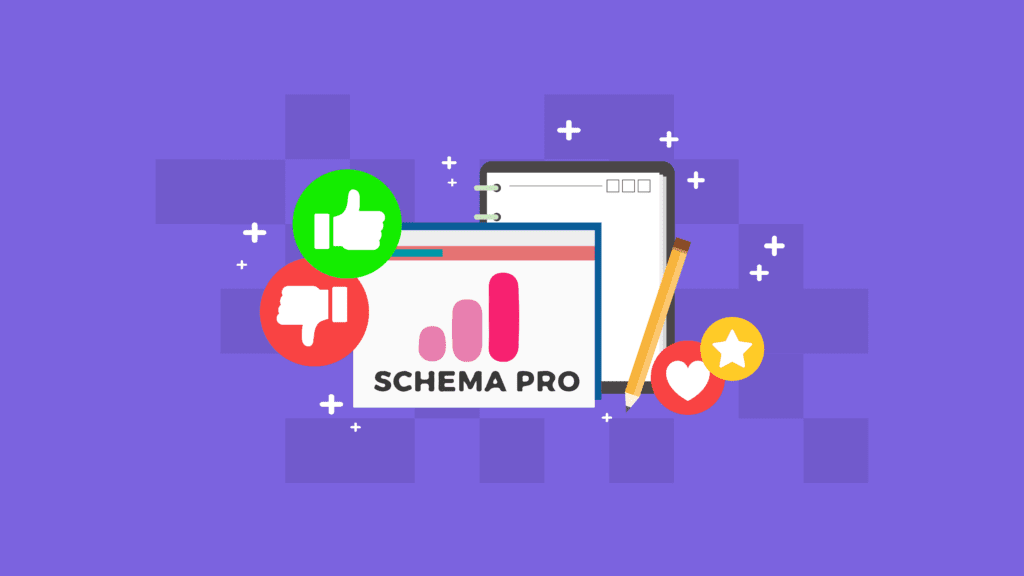Schema Pro за WordPress - Ръководство в лесни стъпки
Съдържание на ръководството на Schemа Pro

Допълването на богати фрагменти (снипети) и маркиране на схеми във вашия уебсайт на WordPress предава тази „допълнителна индивидуалност“, която го кара да се откроява в страниците с резултати от търсачките на Google (SERP). Може да сте виждали резултати от Google със звезди за оценка на прегледа, цени, продуктови спецификации или информация за рецепти. Тези визуални подсказки в Google често повишават шансовете ви да бъдете кликнати, като по този начин страницата ви постигне подобрен трафик и процент на реализация.
За много хора, то изглежда много трудно, но ние ще ви покажем как да го правите бързо и лесно, за да имате повече трафик и да бъдете сред най-добрите.
Какво представляват Rich Snippets и Schema Markup?
Разширените фрагменти и маркирането на схемата имат една и съща концепция, но имат напълно различни роли. Известни още като „разширени резултати“, това са структурирани данни, които могат да бъдат добавени към HTML кода на страницата, за да помогнат на уеб роботите и Google да разберат по-добре вашето съдържание. Също така е от решаващо значение, ако искате вашият сайт да бъде видим с функции за търсене.
Разширени фрагменти
Навярно сте виждали, когато търсите в Google, някои връзки показват оценки със звезди? Това е един от примерите за богат фрагмент.
За представяне на по-добри резултати, богатите фрагменти позволяват на потребителите лесно да намират информацията, която търсят. Когато вашият уебсайт се покаже в търсачките като Google и се добавят богати фрагменти, Google може да покаже допълнителна информация за действителния резултат.
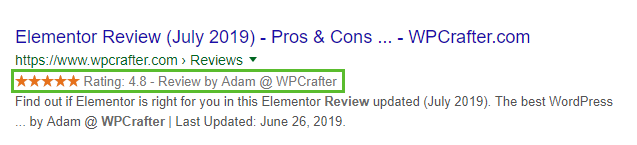
Също така трябва да знаете, че добавянето на богати фрагменти към вашия уебсайт не означава автоматично по-високо класиране в търсачките. Но това помага да изпъкне уебсайта ви, което означава, че увеличава шанса много хора да разглеждат страницата ви.
Има много различни богати фрагменти, които можете да използвате, а ето най-често срещаните:
Преглед – Показва оценка със звезди и кой е направил прегледа. Може да бъде от индивидуален рецензент или кумулативни отзиви от потребители.
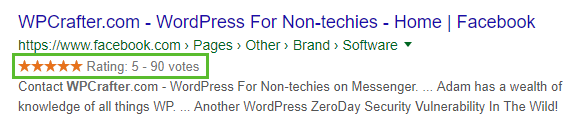
Видео – Може да се използва за посочване на продължителност, лиценз, продуцентска компания и/или създателя на видеоклипа.
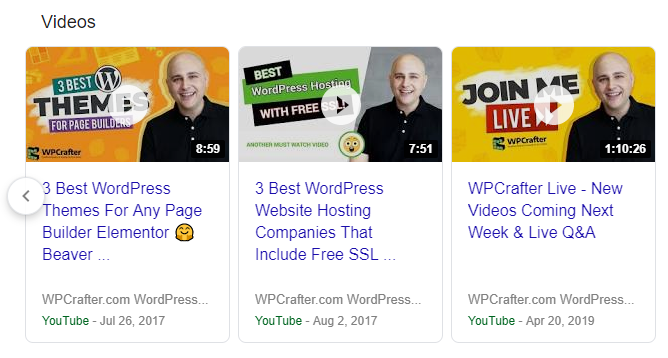
Рецепта – включва хранителна информация като размер на порцията, калории, съдържание на мазнини и др.
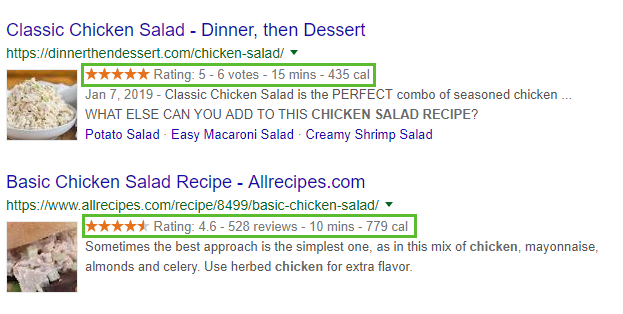
Музика – Включва информация за музика, като дата на издаване на албума, продължителност, жанр и продуцент.
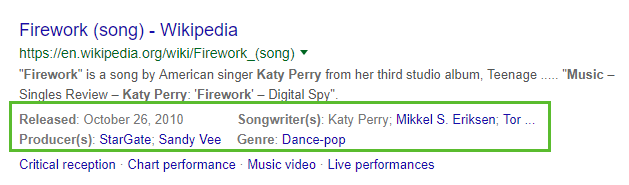
Продукт – Едно от най-популярните търсения са продукти, особено ако сте в индустрията на електронната търговия. ИТ включва необходимата информация за продукта, като цена или изображение на продукта.
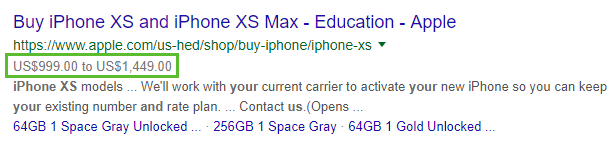
Бизнес и организация – Включва налични свойства, включително име на фирма, адрес (физически и URL), телефонен номер, геолокация (географска ширина и дължина) и лого.
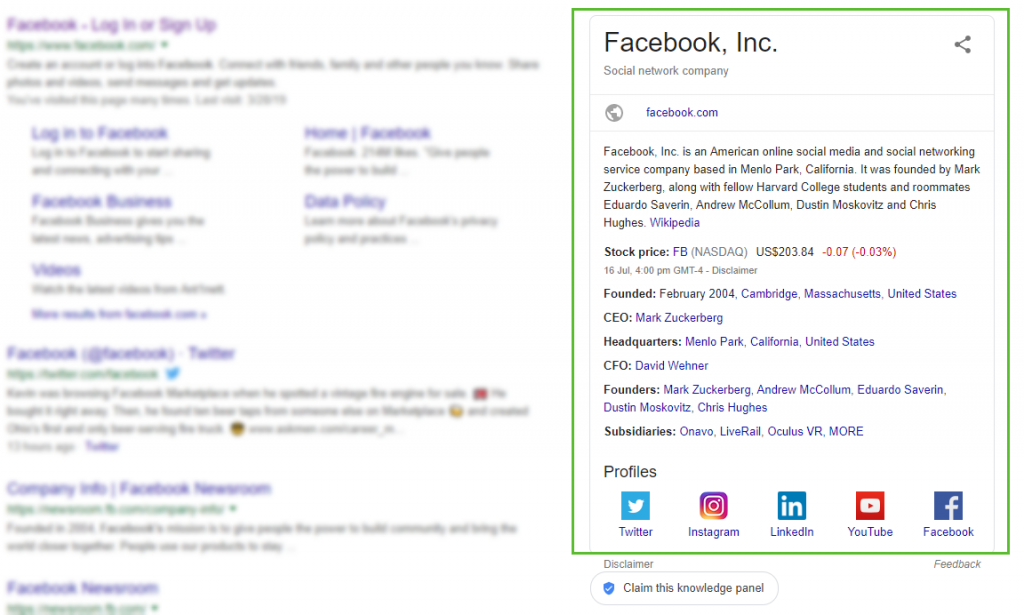
Водещи истории – Това е полето „Водещи истории“ в резултатите от търсенето, но можете да видите това само когато Google News одобри уебсайта.
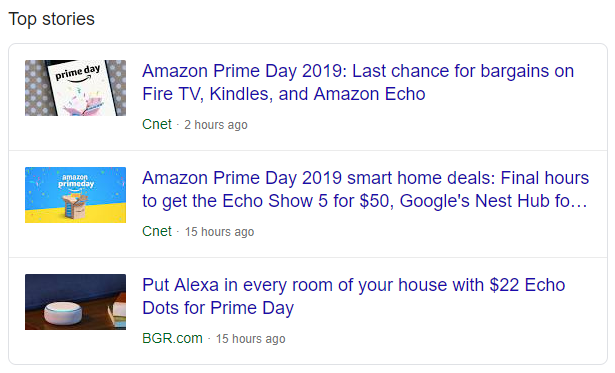
Освен тях можете също да добавяте събития, обяви за работа, списъци с курсове, книги, статии и много други. За да обобщим, богатите фрагменти могат да ви помогнат да получите повече кликвания и да повишите класирането си.
Маркиране на схема
Маркирането на схемата е една от причините Google да произвежда толкова полезни резултати. Това е една от най-новите форми на оптимизация и се счита за една от най-доминиращите форми на SEO. Той може да повиши ефективността на вашия уебсайт в SERP, тъй като действа като код зад кулисите, който помага на Google да създава богати фрагменти.
Маркирането на схема също помага с други функции за видимост при търсене, като например:
- Връзки към сайта – Това са допълнителни връзки в резултатите от търсенето, ако някой търси вашия уебсайт.
- Навигационни пътеки – Вместо да показва вашия необработен URL адрес, Google показва навигационни пътеки.
- Поле за търсене на връзки към сайта – позволява на хората да търсят в уебсайта ви от самата страница с резултати от търсенето с Google.
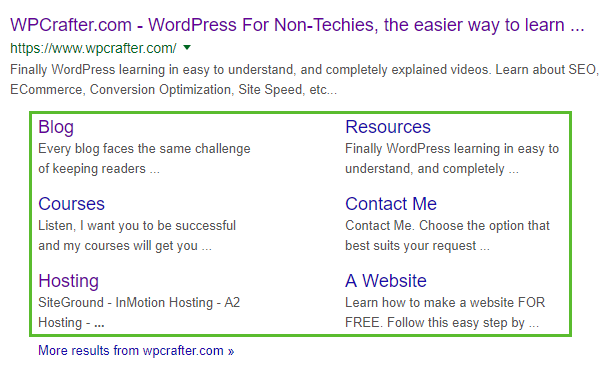
Как да добавите маркиране на схема към вашия уебсайт WordPress
Както споменах по-рано, добавянето на богати фрагменти и маркиране на схемата не отнема много време, стига да използвате правилния инструмент. Сега някои плъгини могат да ви помогнат да направите това, но мога да кажа, че Schema Pro е най-добрият, на който можете да разчитате.
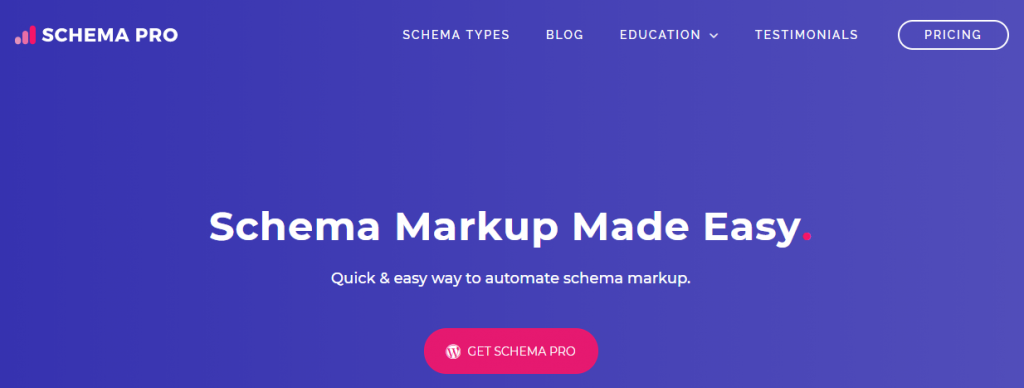
Какво го прави страхотен плъгин за автоматизиране на маркирането на вашата схема?
- Удобен за потребителя интерфейс, така че работи чудесно дори ако не сте специалист по технологиите
- Позволява ви да картографирате съществуващо съдържание и да добавяте код към полетата с данни
- Работи зад кулисите и използва формата JSON-LD, препоръчан от Google при добавяне на схема
- Създайте маркиране на схема само веднъж и Schema Pro автоматично ще вмъкне кодовете в други подходящи публикации и страници.
Schema Pro струва $79 на година или $249 за доживотен достъп. Ако сте агенция, можете да го получите за $249 на година или $699 за доживотен достъп.
Инсталиране и конфигуриране на Schema Pro
След като изтеглите приставката Schema Pro, отидете на таблото за управление на WordPress и щракнете върху "Добавяне на новa приставка" от менюто на добавките. Качете zip файла на приставката Schema Pro, инсталирайте и активирайте.
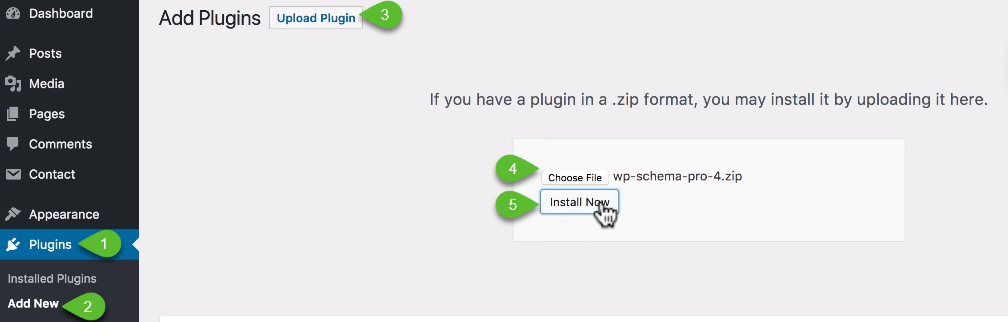
Отидете в менюто Настройки и ще намерите Schema Pro.
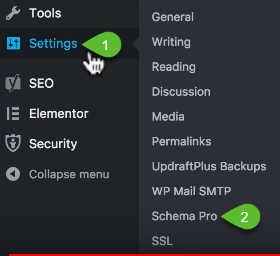
В раздела Конфигурация ще намерите бутона Стартиране на съветника за настройка, където можете да конфигурирате основната информация за вашия уебсайт.
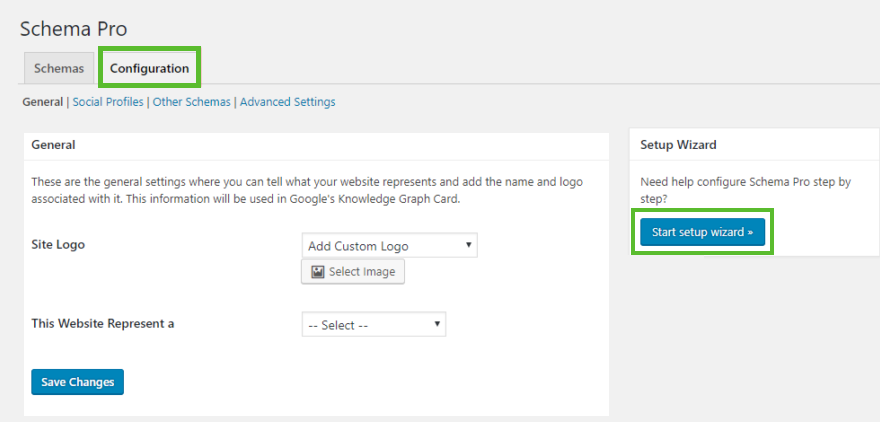
За да започнете настройката, щракнете върху бутона "Старт".
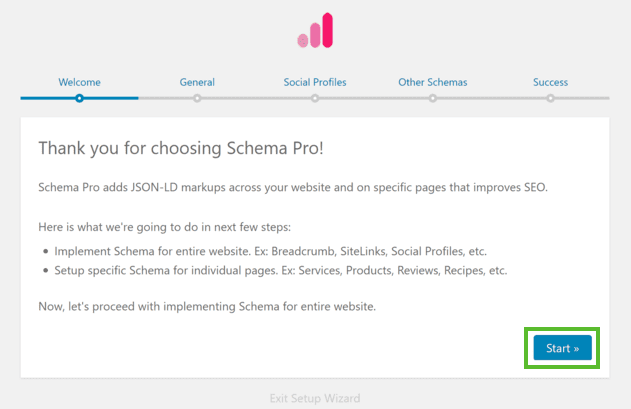
Изберете вашето лого и определете дали уебсайтът ви представлява компания или физическо лице. След това щракнете върху "Напред".
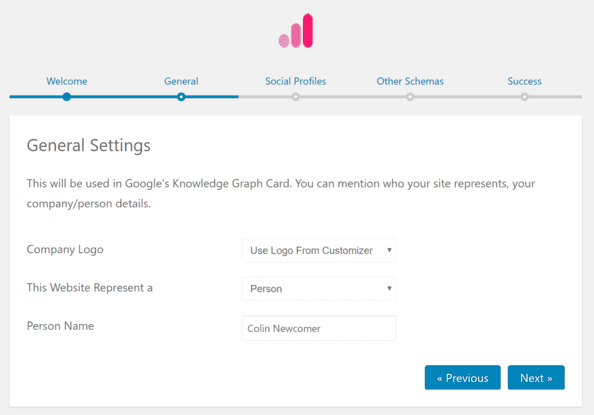
Свържете вашите профили в социалните медии с вашия уебсайт. Щракнете "Напред".
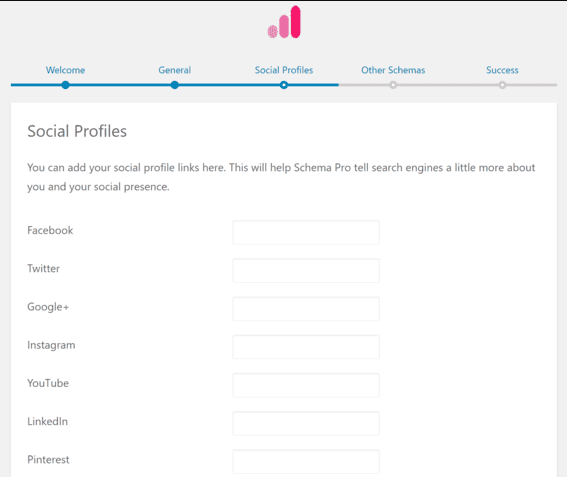
Конфигурирайте настройките за навигационни пътеки, връзки към сайта, поле за търсене на връзки към сайта и на коя страница искате да приложите схемата. Препоръчвам да активирате всички функции. Кликнете върху „Напред“.
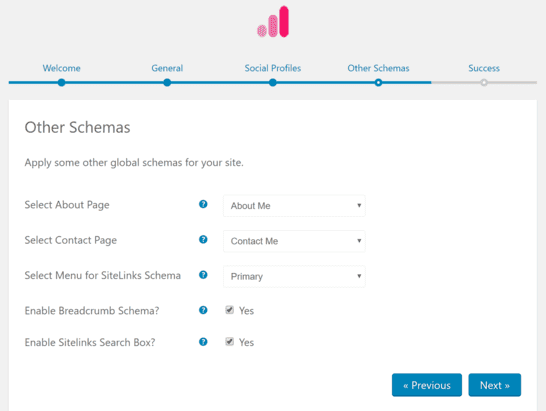
Ако се затрудните, можете да щракнете върху иконата с въпросителен знак [?] за още инструкции.
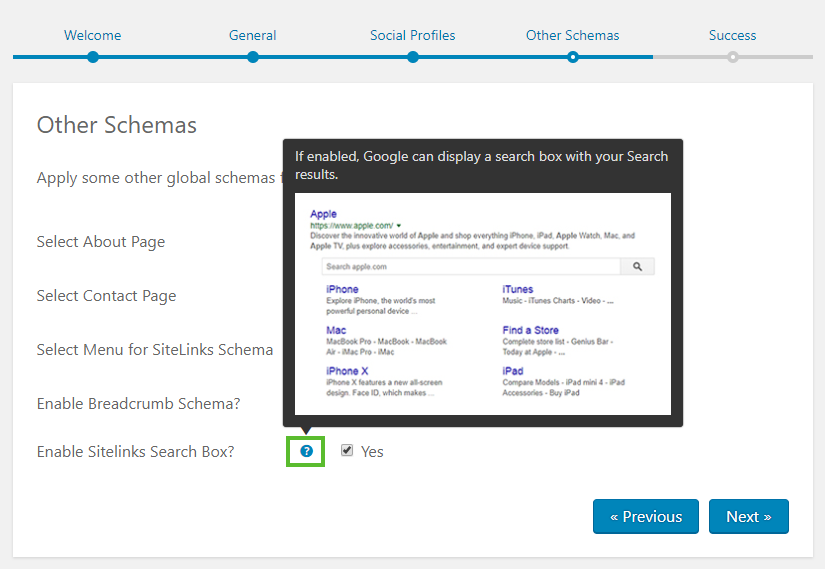
И сега е време да добавите вашата схема.
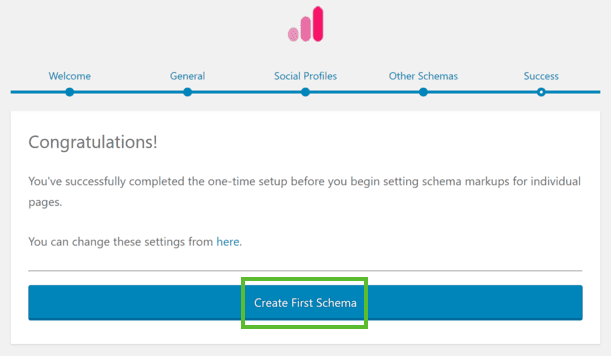
Schema Pro поддържа 13 основни типа схеми и продължава да добавя нови. Информацията за схемата, която можете да добавите, зависи от вида на схемата, която сте избрали.
Например, ако изберете тип схема на рецепта, можете да добавите калории, време за приготвяне, време за готвене, категория, добив на рецепта и т.н.
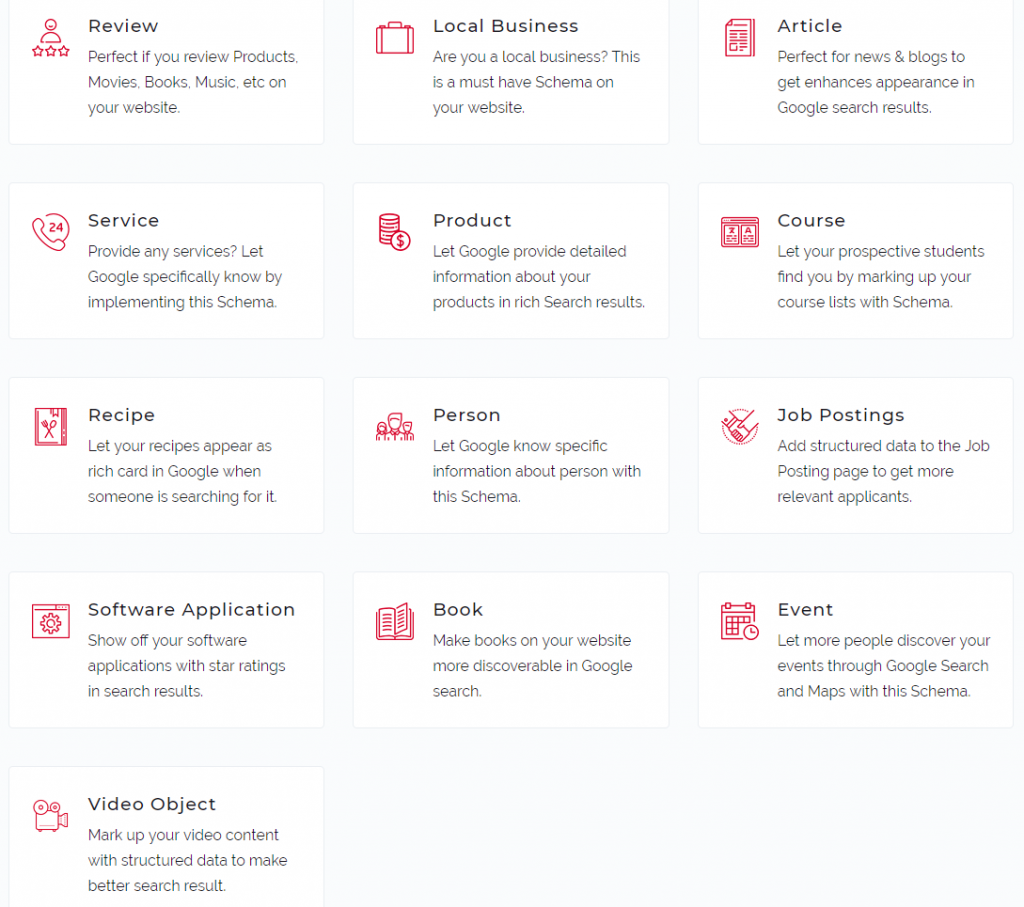
Ако изберете тип схема за публикуване на работа, можете да добавите заглавие, дата на публикуване, тип работа, адрес, заплата и друга свързана информация.
Повечето блогъри също биха могли да се възползват от използването на типа схема за персонаж.
Създаване на нова схема
Ако за първи път създавате схема, можете да щракнете върху бутона "Създаване на първа схема" или да се насочите към Schema Pro в менюто с настройки. В раздела Схеми щракнете върху Добавяне на ново.
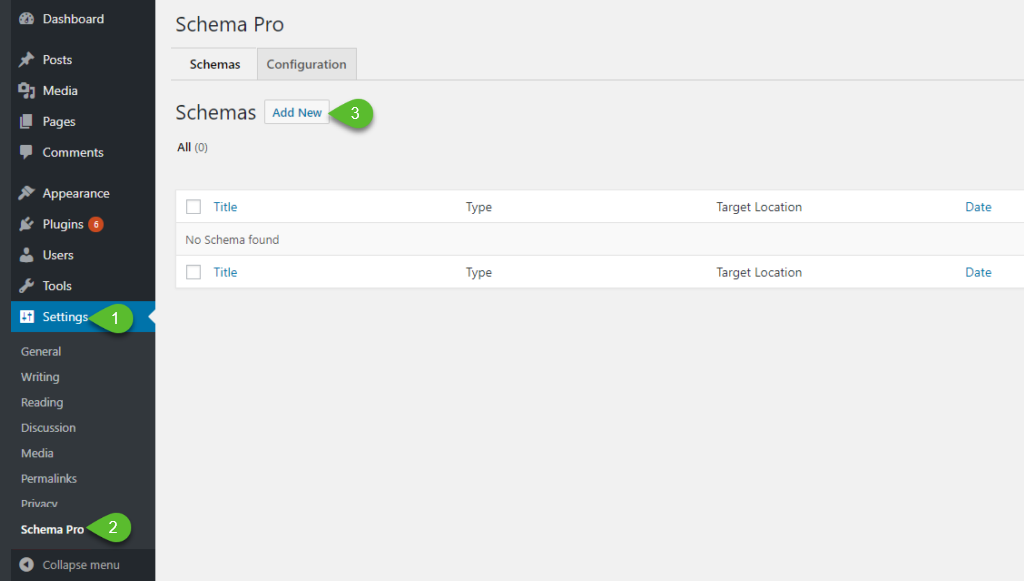
Изберете тип схема. След това щракнете върху "Напред".
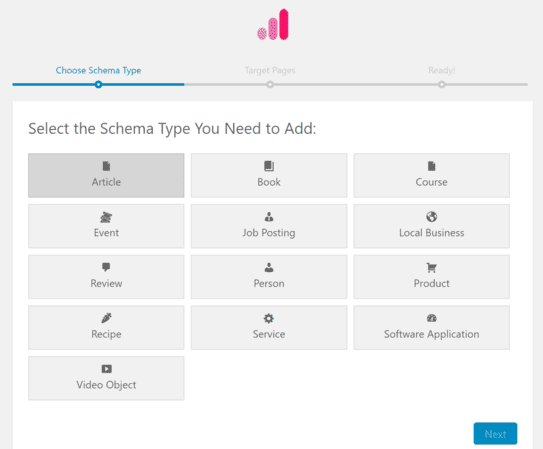
Изберете към кое съдържание искате да приложите типа схема. Можете също да добавите правила "И" и "ИЛИ". Щракнете Напред.
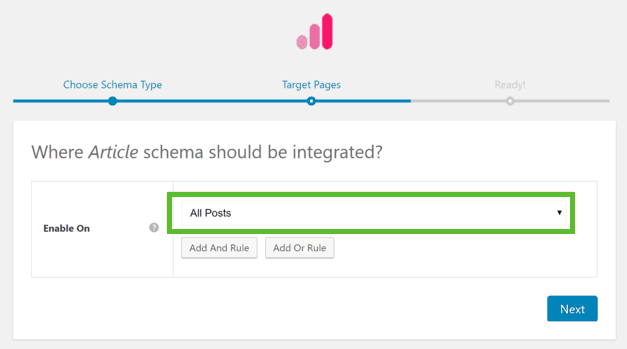
И сте готови!
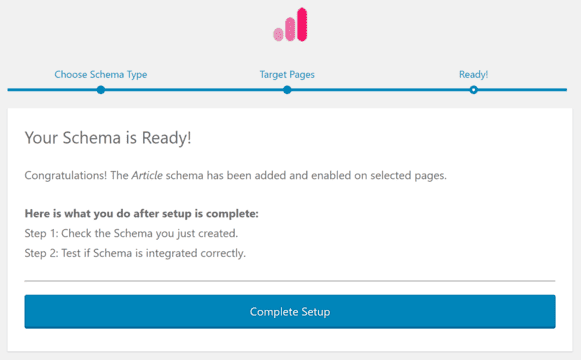
Както споменах, информацията, която можете да добавите, зависи от вида на схемата, който изберете. И така, на следващия екран ще намерите цялата свързана информация с него и Schema Pro автоматично ще съпостави тази информация с информацията на вашия уебсайт WordPress.
В нашия пример типът на схемата е за автор. Така че Schema Pro картографира името на автора като име на автора на WordPress и датата на публикуване като дата на публикуване на WordPress.
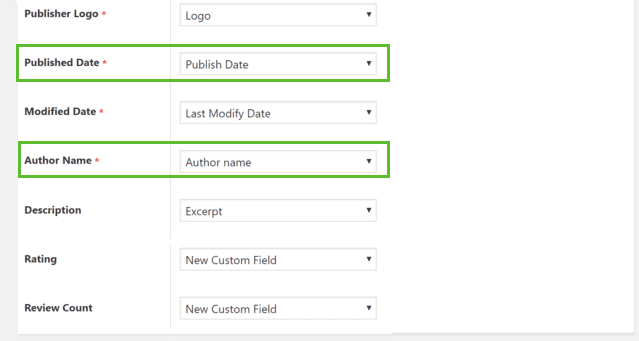
Ако искате да коригирате нещата ръчно, можете да го направите, като използвате персонализирани полета и картографирате информацията с маркиране на схема. След това можете да изберете тази информация в падащото меню.
Ново персонализирано поле
Говорейки за потребителски полета, има случаи, в които Schema Pro не може да намери необходимата информация, която да бъде картографирана с маркиране на схема. Например в типа схема на статията има маркировки на схемата за оценка и брой отзиви, но тези данни не са налични по подразбиране във вашата публикация или страница в WordPress.
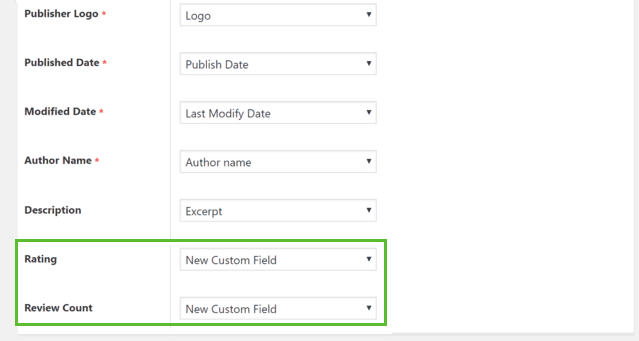
Това, което Schema Pro прави е, че добавя нови персонализирани полета под редактора на WordPress, така че да можете да ги попълвате, което обаче не е задължително.
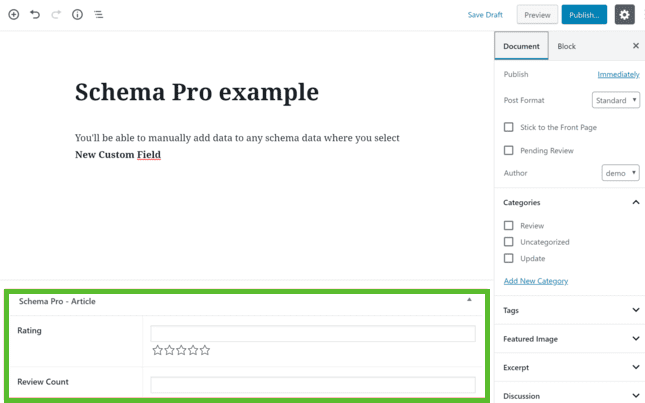
Добавяне на различен тип схема към конкретна страница или публикация
Ако пишете по-конкретно съдържание, като преглед на продукта (не само обща статия), може да искате да използвате типа схема за преглед. Можете просто да се върнете към съветника за настройка на Schema Pro и да добавите типа схема за преглед.
Работата тук е, че вместо да го активирате във Всички публикации, можете да го активирате за конкретни страници / публикации / архиви и т.н.
Можете или да го разрешите за конкретна публикация, като потърсите името й и ръчно добавите нови публикации в бъдеще или към конкретен етикет или категория.
Например можете да добавите етикет или категория „Преглед“, към които може да се приложи типът схема за преглед.
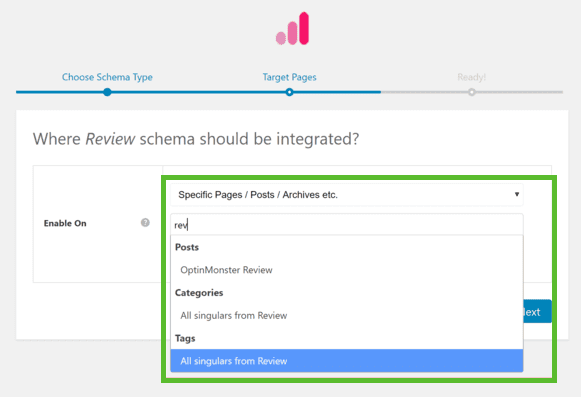
Така че, ако създадете публикация и зададете нейния таг или категория като „Преглед“, секцията Schema Pro под редактора на WordPress ще покаже типа на схемата за преглед.
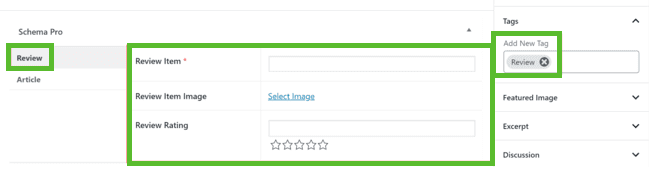
Как да тествате маркирането на вашата схема
След настройката и цялата конфигурация, трябва да се уверите, че всичко е настроено добре. Тестването може да изглежда трудно, но Google предлага най-добрия си набор от инструменти за проверка за завършване. Нарича се инструмент за тестване на структурирани данни.
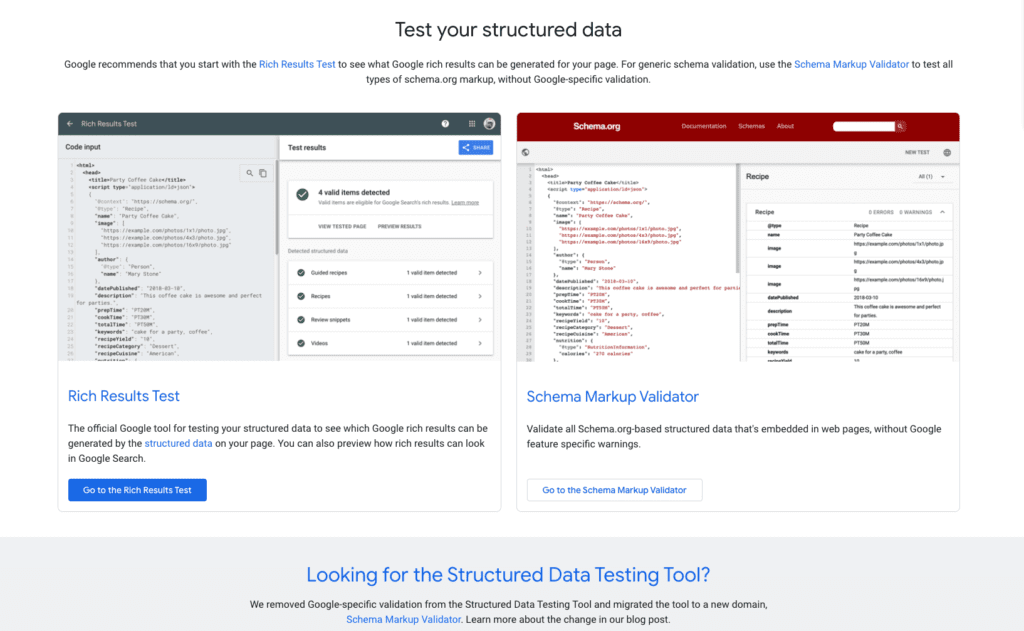
Този инструмент проверява и открива дали маркирането на схемата присъства на вашия уебсайт и ви помага да проверите дали има открита грешка в конфигурацията.
Просто отидете на инструмента и въведете URL адреса на вашето съдържание. Щракнете върху бутона Изпълни тест и Google ще открие дали има маркиране на схема.
След като Google установи, че имате маркирането на вашата схема, това означава, че сте готови, тъй като Google разполага с всичко необходимо, за да създаде богати фрагменти за вашия уебсайт.
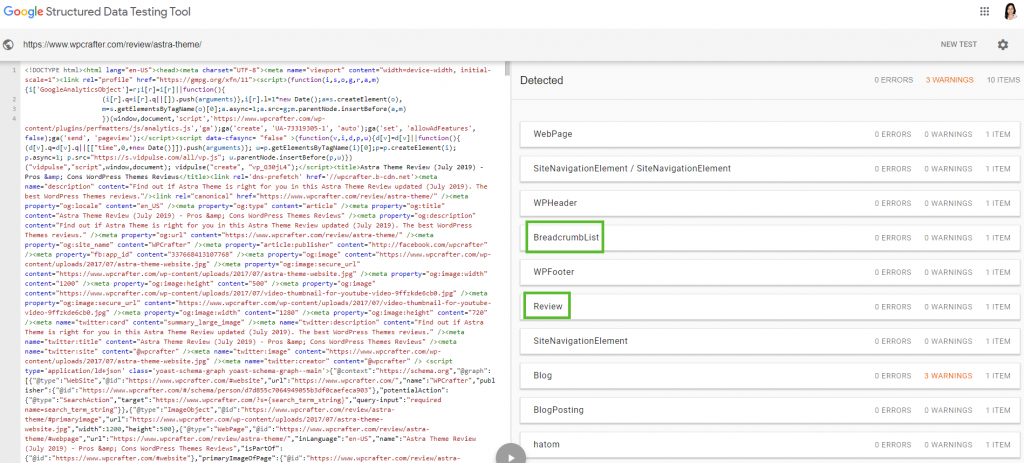
Заключение
Добавянето на богати фрагменти и маркиране на схема на вашия уебсайт WordPress може да изглежда малко сложно. Ако не сте специалист в технологиите, в началото може да изглежда обезсърчително. Но може да бъде лесно, ако използвате правилния плъгин, който да ви помогне с тези неща.
Плъгина Schema Pro е много лесен за използване и е един от най-добрите инструменти, когато става въпрос за добавяне на богати фрагменти и маркиране на автоматична схема. Работи върху 99% от нещата, от които се нуждаете за подобрено потребителско изживяване. Просто конфигурирайте няколко настройки и ръчно добавете малко информация в персонализираните полета и сте готови.
Така че, ако искате вашият уебсайт да се откроява на страницата с резултати от търсенето и да увеличите кликванията си, тогава можете да се възползвате от предимствата на богатите фрагменти и маркировки на схеми.
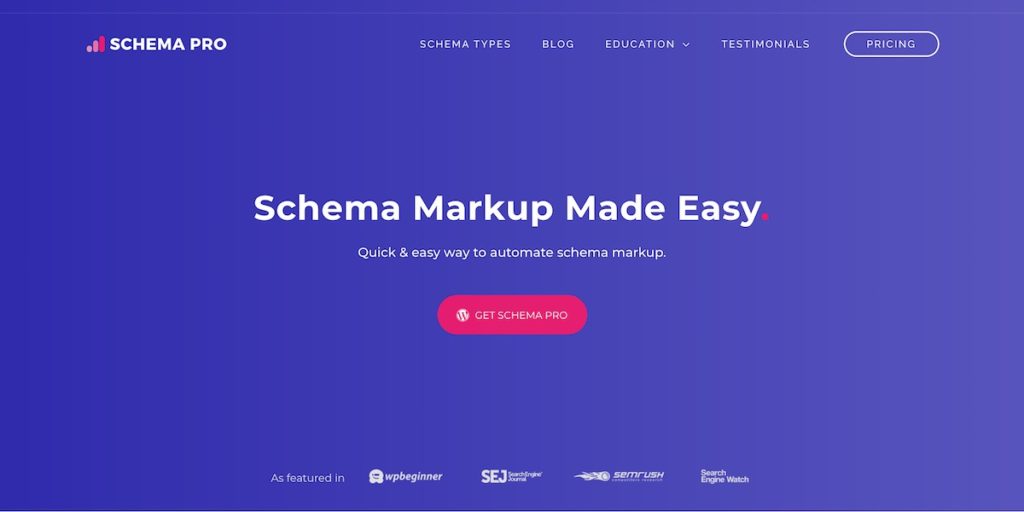
Schema Pro
Schema Pro ви позволява да добавите схема към уебсайта си, която ще помогне на търсачките да разберат по-добре вашия уебсайт и съдържание.
Ключови характеристики на Schema Pro:
- Ефективно добавяне на схема чрез правила
- Използвайте данни в потребителски полета
Schema Pro е чудесен вариант за добавяне на Schema към вашия уебсайт WordPress.
Тук можете да видите и някои други ръководства за:
Click to call – бутон за обаждане директно от сайта
Rank Math – SEO оптимизиране
А, пък от тук можете да разгледате най-пълното ръководство за SEO оптимизация.
Съвети
! Ако използвате плъгин за SEO оптимизация, проверете и ако имате включено автоматично генериране на на обогатени резултати, го изключете.
! Ако искате да проверите дали обогатените резултати са правилно приложение използвайте тест от Google.
Вижте и нашата статия “Защо инструментът за проверка на структурирани данни на Google показва грешки?"